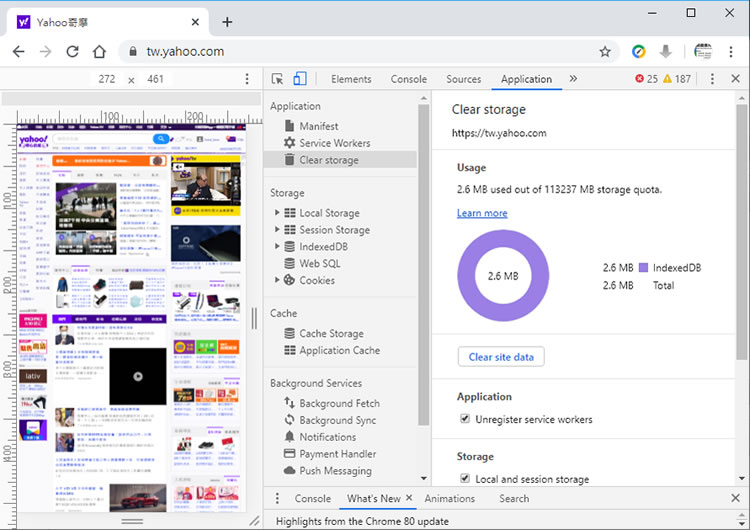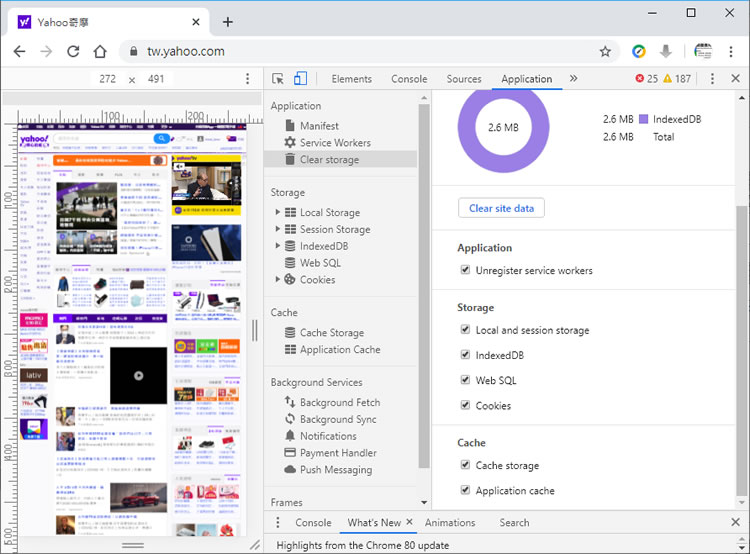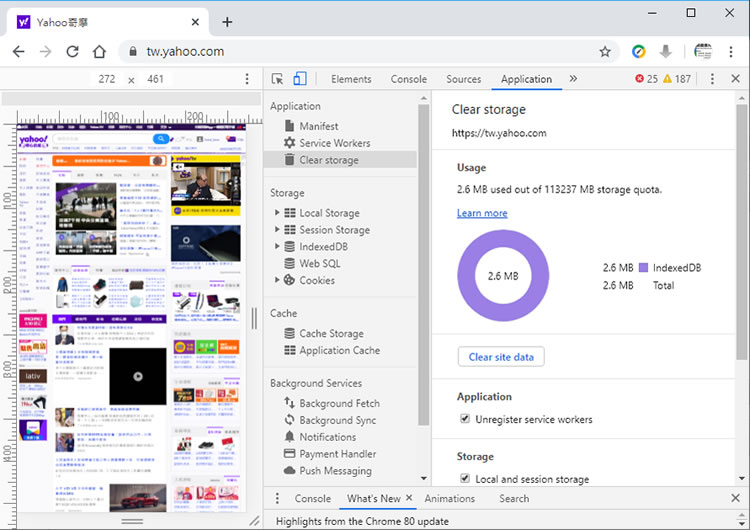
為加速瀏覽器瀏覽網站的速度及提供良好的用戶體驗,瀏覽器通常會快取一些資料到硬碟上,例如網站不會經常變動的圖示或是 Cookies 等,如果使用 Google Chrome 瀏覽器,我們可以透過[ 設定 ]內的[ 清除瀏覽器資料 ]功能來將快取、Cookie、歷史紀錄通通刪除,但記住這是對所有的網站,如果要對單一網站進行,我們可以透過[ 開發人員工具 ]來進行,這對明明已更新介面,卻總是以舊介面呈現的網站相當有用,如此,又不至於會影響到其他網站。
如何在 Google Chrome 上清除單個網站所存儲的數據?
1.先瀏覽到要清除數據的網站後,點擊[ 設定 ] > [ 更多工具 ] > [ 開發人員工具 ]。
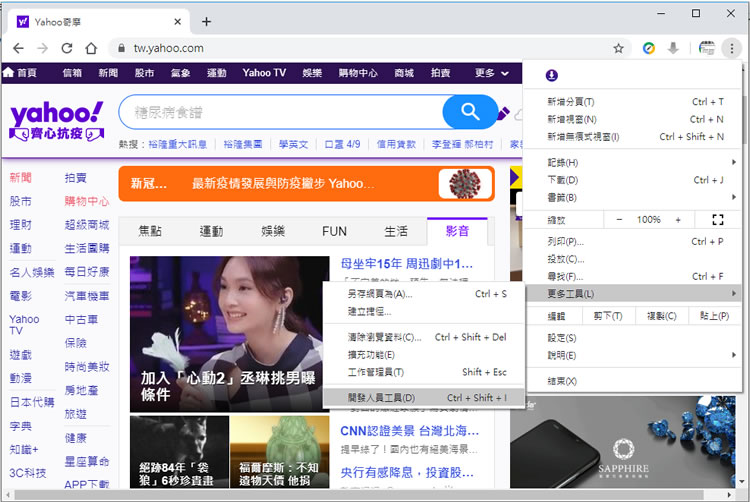
2.點擊[ >> ] 圖示,再點擊[ Application ]。
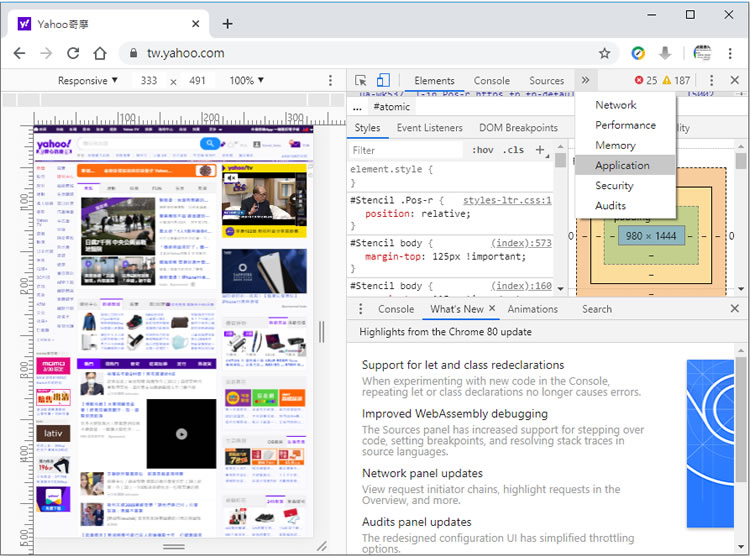
3.這裡就可以選擇要清除的數據,選擇好,按[ Clear site data ]就會開始清除。